Syvä sukellus Movavi Slideshow Makerin arvosteluun ja sen käyttöön
Nykymaailmassa kuvat ja videot auttavat meitä jakamaan tarinoita ja muistoja. Diaesityksen luomisesta näille kaapatuille leikkeille ja valokuville on myös tullut trendi. Siksi ihmiset pitävät sitä erittäin hauskana ja kiinnostavana. Samaan aikaan monet työkalut voivat nykyään auttaa käyttäjiä luomaan henkilökohtaisia diaesityksiä. Yksi näistä on Movavi Slideshow Maker. Tässä katsauksessa puhumme tästä Movavi-diaesityksen luojasta ja miten se toimii. Selitämme sen tärkeimmät toiminnot, hinnoittelun ja monet muut.
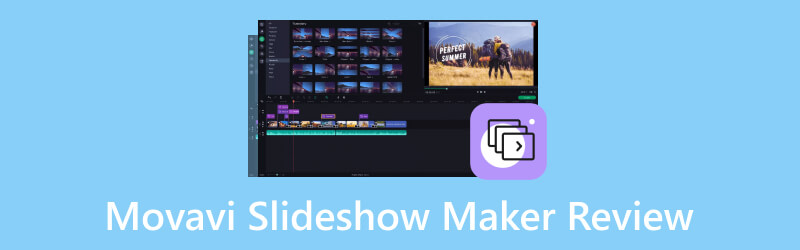
SIVUN SISÄLTÖ
- Osa 1. Mikä on Movavi Slideshow Maker
- Osa 2. Movavi Slideshow Makerin päätoiminnot
- Osa 3. Kuinka käyttää Movavi Slideshow Makeria
- Osa 4. Onko Movavi Slideshow Maker ilmainen
- Osa 5. Movavi Slideshow Makerin plussat ja miinukset
- Osa 6. Paras vaihtoehto Movavi Slideshow Makerille
- Osa 7. Usein kysyttyä Movavi Slideshow Maker Reviewista
Osa 1. Mikä on Movavi Slideshow Maker
Aloita katsomalla ensin, mistä Movavi Slideshow Makerissa on kyse. Kuten nimestä voi päätellä, se on Movavin ohjelmisto, jonka avulla voit luoda diaesityksiä. Se ei rajoitu Movavi-valokuvien diaesityksen luomiseen. Voit myös lisätä videoita kuviesi kanssa samalla kun luot diaesityksen. Ei vain, se tarjoaa laajan valikoiman malleja, joita voit käyttää. Lisäksi sen avulla voit lisätä musiikkia työhösi valitsemalla kirjastostaan tai omasta musiikistasi. Jos haluat tietää lisää sen toiminnoista tai ominaisuuksista, voit siirtyä seuraavaan osaan.
Osa 2. Movavi Slideshow Makerin päätoiminnot
Movavi Slideshow Maker tarjoaa valikoiman toimintoja, jotka on suunniteltu auttamaan sinua luomisessa. Seuraavat ovat sen tärkeimmät toiminnot:
Valokuvien ja videoiden tuonti
Movavin avulla voit tuoda valokuvia ja videoita ohjelmistoon helposti. Voit tuoda tietokoneeltasi, pilvitallennusasemilta ja sosiaalisen median tileiltä.
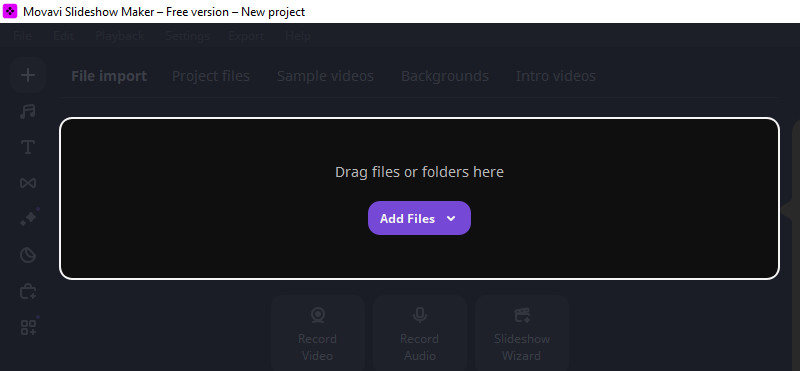
Intuitiiviset muokkaustyökalut
Movavi Slideshowssa on paljon muokkaustyökaluja valokuvien tai videoiden järjestämiseen. Voit muokata niitä alla olevan aikajanan ja muokkaustyökalujen avulla. Sen avulla voit leikata leikkeitä keskittyäksesi tiettyihin hetkiin. Voit myös säätää äänenvoimakkuutta hienostuneen ilmeen saamiseksi. Se mahdollistaa myös ylimääräisen raidan lisäämisen. Lisäksi se mahdollistaa valitsemiesi leikkeiden värien parantamisen ja säätämisen. Sen Blade-vaihtoehdon avulla voit nopeasti selata leikkeitä ja jakaa ne heti.
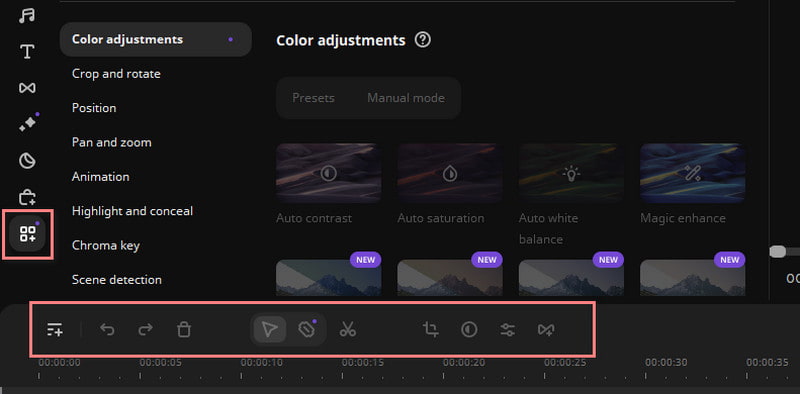
Siirtymätehosteet
Työkalu tarjoaa erilaisia siirtymätehosteita, kuten liukenemista, pyyhkimistä, työntöjä, sumennuksia, zoomauksia ja paljon muuta. Tällä tavalla voit tehdä diaesityksestäsi visuaalisesti houkuttelevan. Sen avulla voit käyttää näitä siirtymätehosteita ladatun median välillä.
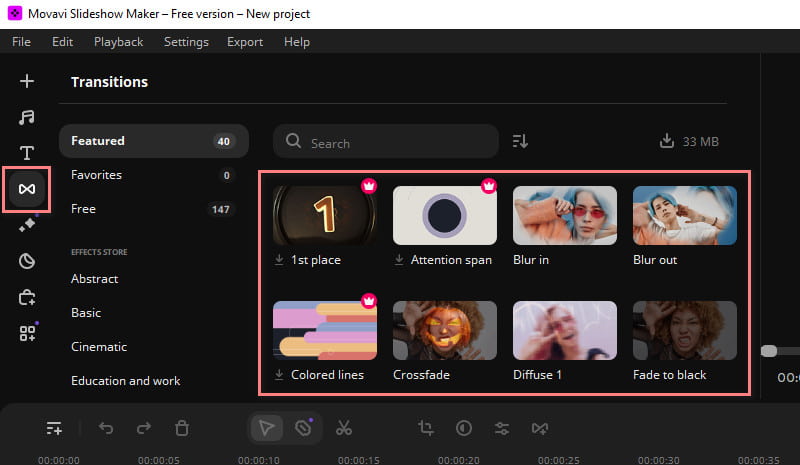
Suodattimet ja peittotehosteet
Suodattimien ja tehosteiden tarjoaminen on toinen Movavi Slideshow Makerin toiminto. Sen avulla voit parantaa diaesityksen visuaalista vetovoimaa. Movavi Slideshow Maker tarjoaa joukon luovia vaihtoehtoja. Jotta voit antaa diaesitykseen ainutlaatuisen ilmeen.
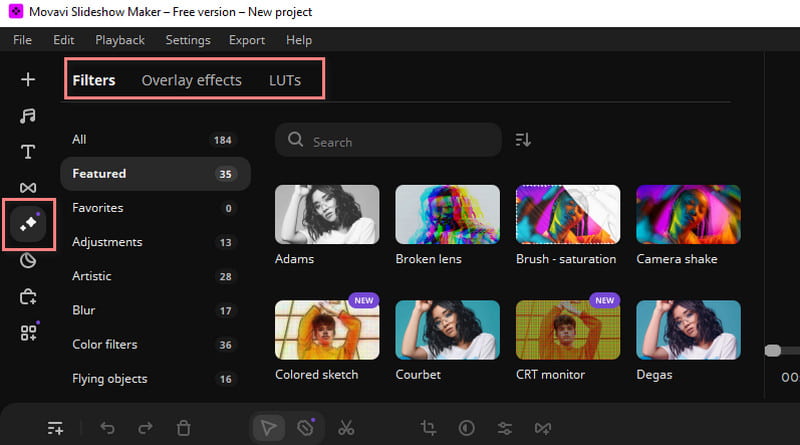
Vienti- ja jakamisasetukset
Kun olet luonut diaesityksen, Movavi Slideshow Maker antaa sinun viedä lopullisen tulosteen eri muodoissa. Voit viedä tai jakaa diaesityksiäsi sosiaalisen median alustoilla. Sen avulla voit myös polttaa ne DVD-levylle tai tallentaa ne erilaisiin videotiedostomuotoihin.
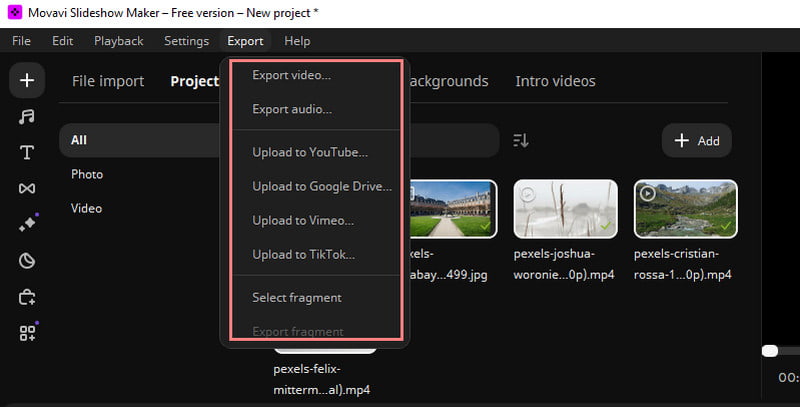
Osa 3. Kuinka käyttää Movavi Slideshow Makeria
Nyt kun sinulla on käsitys Movavi Slideshow Makerista ja sen toiminnoista, sinun kannattaa kokeilla sitä. Käytännön kokemuksen perusteella tässä on Movavi Slideshow Maker -opetusohjelmamme:
Vaihe 1. Siirry sen viralliselle verkkosivustolle ja lataa Movavi Slideshow Maker. Asenna ja käynnistä se myöhemmin.
Vaihe 2. Sitten työkalu kysyy, mitä haluat käyttää. Voit valita diaesityksen ohjatun toiminnon tai elokuvan luomisen manuaalisessa tilassa. Jos haluat hallita koko prosessia, valitse manuaalinen tila. Mitä tulee tähän opetusohjelmaan, käytimme ohjattua vaihtoehtoa.
Vaihe 3. Napsauta seuraavaksi nykyisessä käyttöliittymässäsi Lisää tiedostoja -vaihtoehtoa tuodaksesi valokuvasi ja videosi.
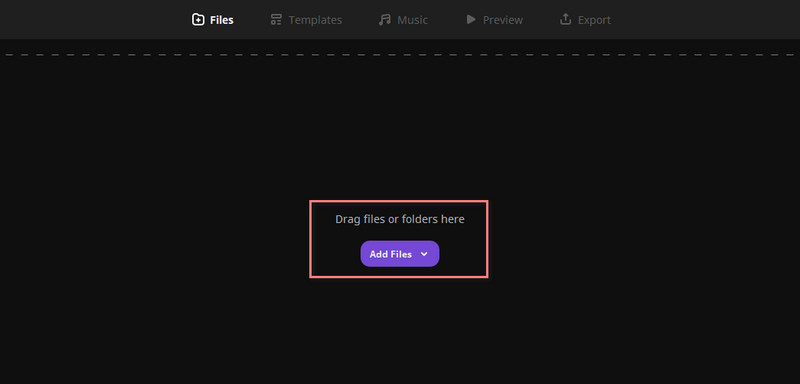
Vaihe 4. Valitse nyt haluamasi malli diaesitykseen. Voit siirtyä Malli-osioon löytääksesi luomuksesi sopivan. Napsauta sitten Seuraava.
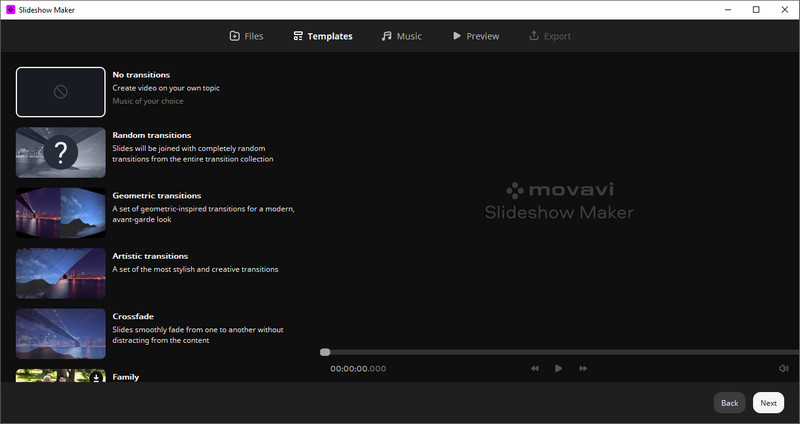
Vaihe 5. Tämän jälkeen sinut ohjataan Musiikki-osioon. Siellä voit lisätä haluamaasi musiikkia. Klikkaus Lisää tiedostoja tai vedä haluamasi äänitiedosto. Valinnaisesti voit valita tarjotuista.
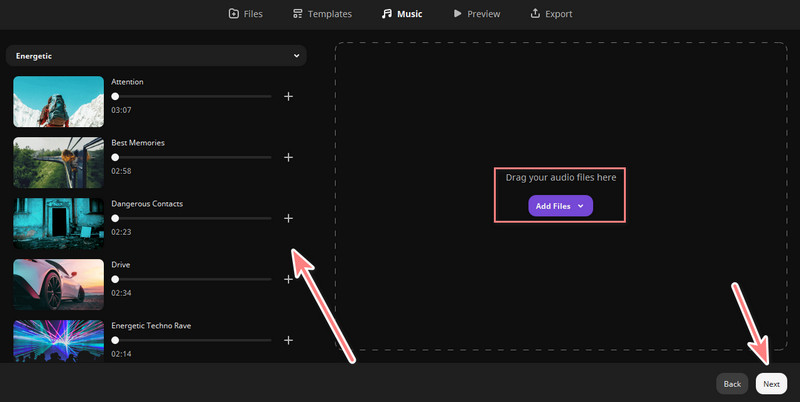
Vaihe 6. Sen jälkeen voit muokata otsikoita Esikatselu-osiossa ja nähdä työsi. Kun olet tyytyväinen, napsauta Seuraava viedäksesi ja tallentaaksesi tekemäsi diaesitys.

Osa 4. Onko Movavi Slideshow Maker ilmainen
Vastataksesi kysymykseen, Movavi Slideshow ei ole ilmainen. Silti se tarjoaa ilmaisen kokeilujakson, joka antaa sinulle täyden pääsyn sen ominaisuuksiin 7 päivän ajan. Lisäksi kun tallennat työsi ilmaiseen kokeiluversioon, siihen tulee vesileima. Lisäksi se tallentaa vain puolet jokaisesta äänitiedostosta. Näiden rajoitusten poistamiseksi ja kaikkien toimintojen avaamiseksi Movavi tarjoaa maksullisen lisenssin. Movavi tarjoaa kolme päähintasuunnitelmaa:
Slideshow Maker (suunnitelma)
Se sisältää kaikki ominaisuudet, oletustehostepaketin ja aktivointiavaimen Macille ja Windowsille.
- $44.95 - 1 vuoden lisenssi
- $64.95 - Elinikäinen lisenssi
Slideshow Maker Plus
Täällä se sisältää kaikki ominaisuudet, aktivointiavaimen, joka toimii sekä Windowsin että Macin kanssa, sekä laajennetun tehostepaketin.
- $89.95 - Elinikäinen lisenssi
Liiketoimintalupa
Tämä on tarkoitettu ammattikäyttöön. Täältä voit myös ottaa yhteyttä myyntiin volyymihinnoittelua varten.
- $89.95 - 1 vuoden lisenssi
- $161.95 - Elinikäinen lisenssi
- $211.95 – Slideshow Maker Plus -liiketoimintasuunnitelman elinikäinen lisenssi
Osa 5. Movavi Slideshow Makerin plussat ja miinukset
Jatketaan, katsotaanpa sen etuja ja haittoja. Näin voit oppia lisää siitä ja siitä, onko se oikea työkalu sinulle.
Plussat
- Movavi Slideshow Maker on intuitiivinen käyttöliittymä.
- Se on täynnä hyvä valikoima muokkaustyökaluja, siirtymiä, tehosteita jne.
- Tukee sekä valokuvia että videoita.
- Se tarjoaa tehokkaat vienti- ja renderöintinopeudet.
Haittoja
- Käyttäjät saattavat joutua päivittämään, jotta he voivat käyttää kaikkia toimintoja.
- Se saattaa käyttää korkeampaa prosenttiosuutta suorittimen resursseista tietyissä tietokoneissa.
- Jotkut ammattikäyttäjät pitävät työkalua liian yksinkertaisena.
- Muut käyttäjät pitävät työkalun hinnoittelurakennetta liian kalliina.
Osa 6. Paras vaihtoehto Movavi Slideshow Makerille
Jos harkitset vaihtoehdon löytämistä Movavi Slideshow Makerille, älä etsi enää. Paras vaihtoehto, jota suosittelemme, on Vidmore Video Converter. Se on suosittu muunnostyökalu, joka erottuu myös diaesitysten luojana. Se tarjoaa erilaisia ominaisuuksia ja toimintoja videoidesi muokkaamiseen ja mukauttamiseen. Lisäksi se tukee laajaa valikoimaa tuettuja formaatteja ja resoluutioita. Siinä on myös puhdas käyttöliittymä, jonka avulla kaikentyyppiset käyttäjät voivat käyttää sitä. Lisäksi se mahdollistaa valokuvien ja videoiden tuomisen. Lisäksi voit valita niille teemoja, kun olet yhdistänyt ne. Mielenkiintoinen osa on, että se tarjoaa ilmaisen version ilman vesileimoja. Siksi se on ihanteellinen satunnaisille käyttäjille tai niille, joilla on tiukka budjetti. Joten voit aloittaa diaesityksen luomisen sen avulla milloin tahansa.
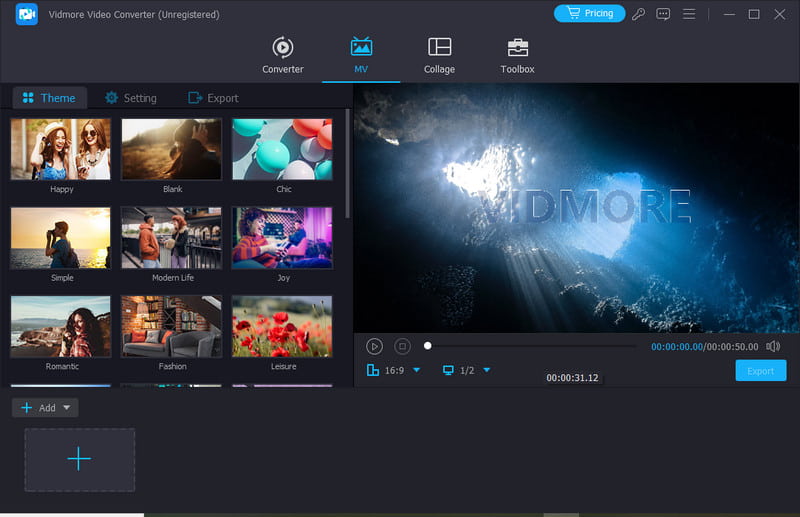
Osa 7. Usein kysyttyä Movavi Slideshow Maker Reviewista
Mikä on paras ohjelmisto diaesityksen tekemiseen?
On olemassa useita työkaluja, joiden avulla voit luoda diaesityksen. Paras ohjelmisto, jota suosittelemme, on kuitenkin Vidmore Video Converter. Sen avulla sinun ei tarvitse hankkia mitään taitoja käyttääksesi sitä. Näin voit tehdä diaesityksen hetkessä ilman vesileimoja.
Jättääkö Movavi vesileiman?
Valitettavasti kyllä. Movavi jättää vesileiman, varsinkin jos käytät sen ilmaista kokeiluversiota. Jos haluat tallentaa työsi ilman vesileimaa, sinun on ostettava lisenssi.
Mikä on parempi kuin PowerPoint-esitys?
Monet työkalut ovat parempia kuin PowerPointi diaesityksen luomisessa. Vidmore Video Converter on itse asiassa parempi kuin PowerPoint. Siinä on paljon ominaisuuksia ja toimintoja, joita saatat etsiä diaesityksen luojalta.
Johtopäätös
Lopulta voit oppia täydellisen Movavi Slideshow Maker -arvostelu. Tähän mennessä olet ehkä päättänyt, käytätkö sitä vai et. Jos kuitenkin haluat vaihtoehdon, harkitse Vidmore Video Converter. Sitä on helppo käyttää Movaviin verrattuna, eikä se upota luomuksesi vesileimoja. Joten kokeile nyt!


